操作をカスタマイズする
AFをカスタマイズする方法を紹介します。それぞれの設定を組み合わせて使うこともできます。
AFエリアをサブ電子ダイヤルで切り換える
ファインダーを覗きながら、サブ電子ダイヤルでAFエリアを切り換えます。
-
[
:ダイヤル カスタマイズ]で[
]を選ぶ

-
[AFエリア選択]を選ぶ
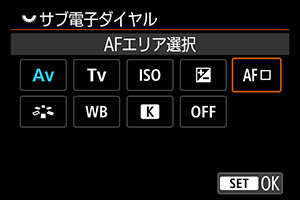
でAFエリアを切り換えることができます。
マルチコントローラーで複数の人物から被写体を選ぶ
複数の人物から被写体を選び、追尾フレームをロックさせます。
参考
-
次の状態を前提に説明しています。
- [AFエリア]:[全域AF]
- [被写体追尾(トラッキング)]:[する]
- [検出する被写体]:[人物]
- [瞳検出]:[する]
-
[
:ボタン カスタマイズ]の[
]で[AFフレームダイレクト選択]を選ぶ
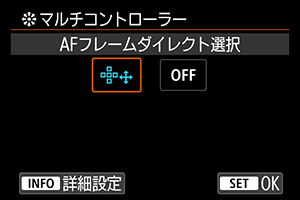
-
[
詳細設定]を選択し、[ダイレクト選択時の
中央押し]で[トラッキングの開始/停止]を選ぶ
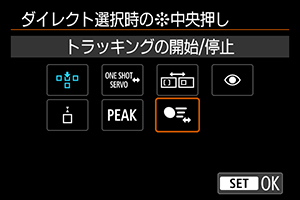
-
シャッターボタンを半押してから指を離す

- 複数の被写体が検出されると、追尾フレーム(
)が表示されます。
- 複数の被写体が検出されると、追尾フレーム(
-
マルチコントローラーで被写体を決める

-
マルチコントローラーを押すか、左右に動かします。
追尾フレームが[
]に変わり、被写体を追尾対象としてロックします。
- 追尾のロックを解除したいときは、マルチコントローラーを押します。
-
ゾーンAFフレームのサイズを変更する
フレキシブルゾーンAF1、フレキシブルゾーンAF2、およびフレキシブルゾーンAF3で表示される、ゾーンAFフレームのサイズを変更します。
-
撮影画面で
ボタンを押す
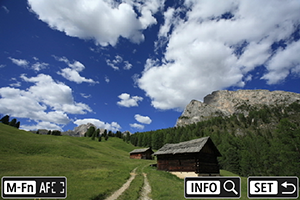
-
ボタンを押す

-
ボタンを押して、フレキシブルゾーンAF1、フレキシブルゾーンAF2、またはフレキシブルゾーンAF3のいずれかを選ぶ

-
ボタンを押す

-
ゾーンAFフレームのサイズを変更する
で、ゾーンAFフレームのサイズを変更し、
ボタンを押します。
ボタンを押すと、初期設定に戻ります。